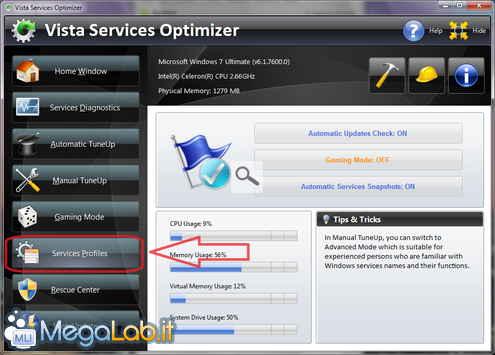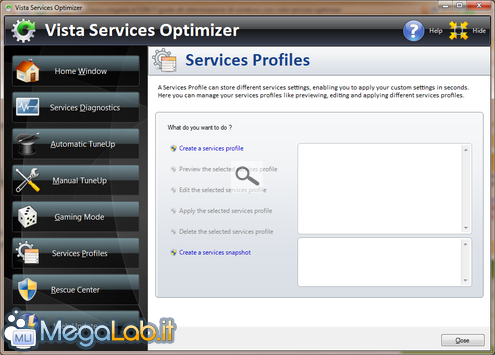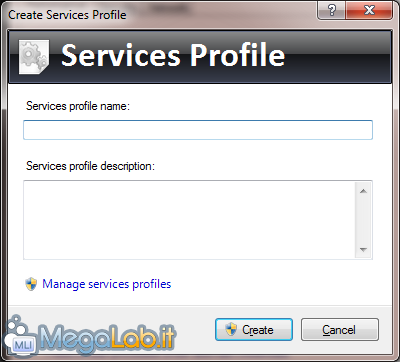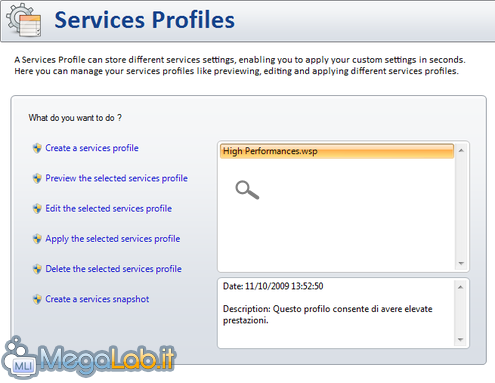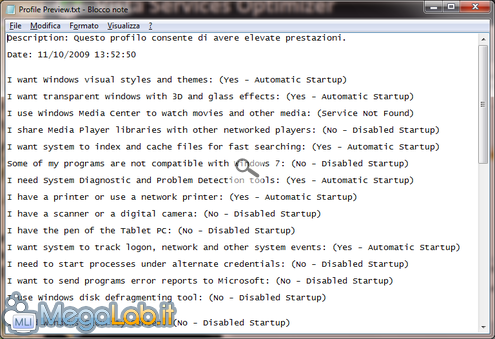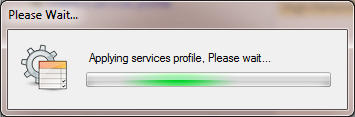Canali
Ultime news

Ultimi articoli
 Le ultime dal Forum |

Guida all'ottimizzazione di Windows con Vista Services Optimizer23/11/2009 - A cura di

Correlati TagPassa qui con il mouse e visualizza le istruzioni per utilizzare i tag! Il Services Profiles è una funzione del programma che ci dà la possibilità di creare dei file che potremo definire come dei profili. Questi file contengono infatti tutte le impostazioni relative ai servizi (quindi il loro tipo di avvio) e, cosa importante, non sono da considerarsi dei backup. Possiamo considerare questi profili come delle raccolte di configurazione che ci permettono di cambiare impostazioni in pochi secondi. Ricordate nella sezione dove vi si era posto il questionario relativo all'avvio dei servizi? Ecco, il Profilo di Servizi contiene la risposta a tutte quelle domande, ed è predisposto per essere utilizzato affinché l'utente possa rapidamente cambiare le impostazioni. Clicchiamo sul relativo pulsante per accedere al pannello della funzionalità, come indicato dall'immagine. Quanto risulterà sarà come questo, una sezione monoblocco con alcuni controlli che vedremo fra poco. Per il momento, dobbiamo creare un nuovo profilo, quindi clicchiamo su Create a services profile. Creazione di un profiloUna volta cliccato sul relativo collegamento si aprirà una finestra atta allo scopo di farci creare il nostro profilo.
Semplicemente inserendo un nome ed una descrizione ecco che il nostro profilo è stato creato. Gestione di un profiloUna volta creato il profilo è necessario ritornare nella sezione Services Profiles perché il programma si muoverà durante la procedura. AnteprimaCliccando sul pulsante Preview the selected services profile si aprirà una finestra del Blocco Note offrendo la visualizzazione del profilo. ModificaLa modifica di un profilo è un concetto che non mi è chiaro: cliccando sul collegamento Edit the selected services profile si apre un file di testo che, all'apparenza, non saprei come utilizzare. Consiglio pertanto di ricreare il profilo nel caso in cui sia necessario modificarlo. ApplicazionePer applicare un profilo è sufficiente selezionarlo, cliccare sul collegamento Apply the selected services profile e, dopo aver risposto affermativamente alla richiesta attendere qualche secondo per le modifiche.
EliminazioneCliccando su Delete the selected services profile quando un profilo è selezionato e rispondendo affermativamente alla richiesta il profilo verrà cancellato. Si tenga presente che, l'ultimo collegamento permette di creare uno snapshot che, come abbiamo definito prima è una fotografia istantanea e non un profilo; ragion per cui non lo rianalizzeremo in questa sede. Rescue Center (Centro di Sicurezza) Gaming Mode (Modalità Gioco) Pagine
Segnala ad un amico |
- Unisciti a noi
- | Condizioni d'uso
- | Informativa privacy
- | La Redazione
- | Info
- | Pressroom
- | Contattaci
© Copyright 2025 BlazeMedia srl - P. IVA 14742231005
- Gen. pagina: 0.29 sec.
- | Utenti conn.: 105
- | Revisione 2.0.1
- | Numero query: 48
- | Tempo totale query: 0.11